|
Страница Подключения
объединяет две ключевые функции: раздельное управление
установленными агентами и работа с сервисом NetResident. Вкладка
Агенты позволяет
просматривать список подключенных агентов и их статус, а также
статистику для каждого агента. Вкладке Сервис позволяет посмотреть информацию
о сервисе NetResident, к которому в данный момент подключена
консоль, и изменить его настройки.
Вкладка "Агенты"
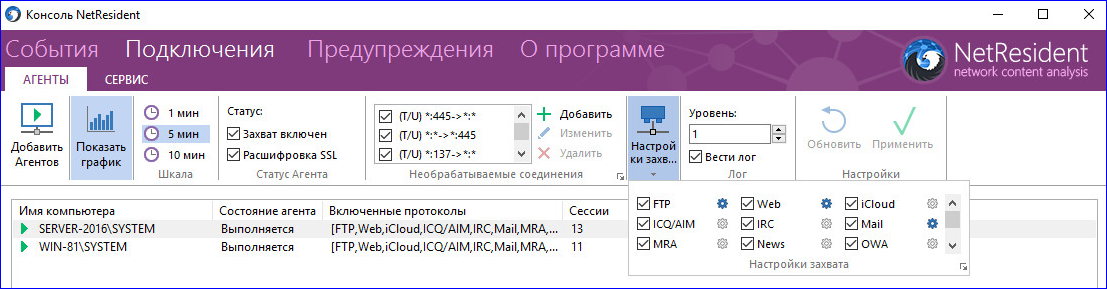
Добавить агентов
Открывается диалоговое окно, с помощью которого вы можете
установить агентов NetResident для вашей локальной сети. Этот
функционал доступен только для сетей с установленными контроллерами
доменов.
Отображать график
Показать/скрыть панель, которая отражает статистику для выбранного
агента.
Шкала
Установить интервал обновления графика. Каждая точка графика может
обозначать данные, собранные в течение 1, 5 или 10 минут.
Статус Агента
·Захват включен –
включить/отключить выбранных агентов. Когда выбранный агент
выключен, он не может собирать и отсылать данные.
·Расшифровка SSL –
включить/отключить расшифровку трафика.
Необрабатываемые
соединения
Работа со списком соединений, которые игнорируются агентами
NetResident. Более подробно об этом можно прочитать в разделе
Добавление исключений для
агентов NetResident.
Настройки захвата
·Web, FTP и т.д. –
поставить/удалить флажки рядом с названиями протоколов, чтобы
добавить/исключить события на основе этих протоколов для выбранных
агентов. Чтобы получить доступ к дополнительным настройкам фильтра,
нажмите на иконку шестеренки, которая расположена рядом с
названиями некоторых протоколов. Например, вы можете
добавить/исключить события, отфильтровав их по веб-ссылке. Обратите
внимание, что этот фильтр является фильтром перехвата; подробнее об
этом можно прочитать в разделе Фильтр
отображения и фильтр перехвата. В чем разница?
Лог
·Уровень – по
умолчанию все компоненты NetResident, включая агентов, записывают
важную отладочную информацию в лог-файл. Объём данных, включаемых в
лог-файл, определяется значением этого параметра. Рекомендуемое
значение по умолчанию «1», при условии, если вы не получите
специальное указание для его изменения от команды технической
поддержки TamoSoft.
·Вести лог –
поставить/удалить флажок, чтобы включить/выключить протоколирование
работы выбранного агента.
Настройки
·Обновить – обновить
параметры агента и показать измененные настройки.
Применить – применить
изменения, внесенные в настройки какого-либо агента, и сохранить их
для этого агента.
Вкладка "Сервис"
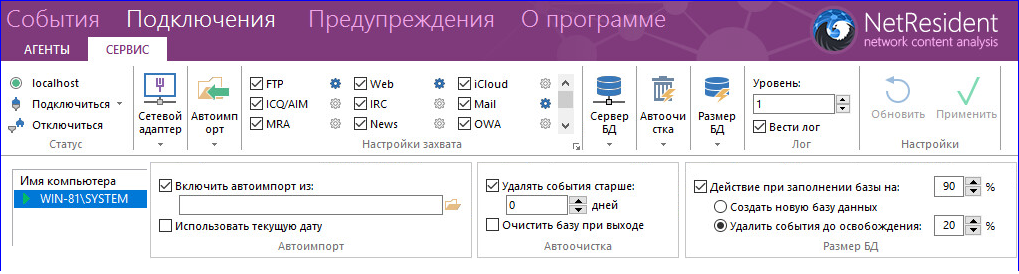
Статус
·Статус и Имя хоста
– если соединение установлено, справа от зелёной метки указывается
имя хоста или IP-адрес сервиса NetResident, к которому в данный
момент подключена консоль NetResident.
·Подключить –
показать диалоговое окно, в котором можно указать параметры для
подключения к сервису NetResident. Обратите внимание, что при
запуске консоли NetResident, она автоматически подключается к
сервису NetResident по адресу, который использовался последним при
работе программы.
·Отключиться
– отключить консоль от
сервиса.
Сетевой адаптер
·Адаптер – выбрать
новый сетевой адаптер для перехвата сетевого трафика. Дополнительно
вы можете выбрать виртуальный адаптер «Режим offline», в этом случае сервис
NetResident не будет осуществлять перехват данных в режиме
реального времени.
·Режим
non-promiscuous – выбирайте эту опцию только в том случае,
когда ваш адаптер не поддерживает режим прослушивания. Эта опция
должна быть активна всегда, если вы используете беспроводные
адаптеры (802.11).
·MAC, IP, MASK –
отображают сетевые настройки для выбранного адаптера.
Автоимпорт
·Включить автоимпорт
из – активировать автоматический импорт логов. Позволяет
сконфигурировать сервис NetResident таким образом, чтобы программа
импортировала сетевые события из файлов перехвата, сгенерированных
другими приложениями.
·Папка – если
включен автоимпорт, укажите путь к папке в этом поле. Сервис
NetResident будет проверять эту папку и автоматически импортировать
новые данные, поступающие туда от стороннего приложения.
·Использовать текущую
дату – если поставить флажок, при импорте лог-файлов вместо
исходных значений даты/времени пакета будет указана текущая
дата.
Настройки захвата
·Web, FTP и т.д. –
поставить/удалить флажки рядом с названиями протоколов, чтобы
добавить/исключить события на основе этих протоколов. Чтобы
получить доступ к дополнительным настройкам фильтра, нажмите на
иконку шестеренки, которая расположена рядом с названиями некоторых
протоколов. Например, вы можете добавить/исключить события,
отфильтровав их по веб-ссылке. Обратите внимание, что этот фильтр
является фильтром перехвата; подробнее об этом можно прочитать в
разделе Фильтр
отображения и фильтр перехвата. В чем разница?
Сервер БД
·Выбрать базу данных
– позволяет выбрать базу данных, которую будут использовать сервис
и агенты NetResident для записи захваченных сетевых событий.
Автоочистка
·Удалять события
старше – если выбрать эту опцию, то события старше n дней
будут автоматически удаляться из базы данных.
·Очистить базу при
выходе – если выбрать эту опцию, все события будут
автоматически удалены после остановки сервиса NetResident.
Размер БД
·Действие при заполнении
базы на: – процент занятого объема в базе данных, по
достижении которого инициируется одно из действий,
сконфигурированных пользователем. Если эта опция не включена,
программа прекращает записывать
любые события (собранные агентами локально или
импортированные из лог-файлов), когда база данных полностью
заполнена.
·Создать новую базу
данных – создать новую базу данных на том же SQL-сервере и в
той же директории, в которой находится текущая база данных.
·Удалить события до
освобождения – когда достигается лимит текущей базы данных,
старые события будут удаляться до тех пор, пока процент свободного
места не достигнет указанного значения.
Лог
·Уровень – по
умолчанию все компоненты NetResident, включая сервис, записывают
важную отладочную информацию в лог-файл. Объём данных, включаемых в
лог-файл, определяется значением этого параметра. Рекомендуемое
значение по умолчанию «1», при условии, если вы не получите
специальное указание для его изменения от команды технической
поддержки TamoSoft.
·Вести лог –
поставить/удалить флажок, чтобы включить/выключить протоколирование
работы сервиса NetResident.
Настройки
·Обновить – обновить
параметры сервиса NetResident и показать измененные настройки.
·Применить –
применить и сохранить изменения, внесенные в настройки сервиса.
|